热门推荐

“微课帮”官方微信


微课助手基础教程(五)
作者:技术宅| 2016-08-23 17:36:42|536

小编为大家推荐一款操作简单,功能齐全强大的制作微课的软件APP—微课助手,接下来小编将持续更新这款APP的教程。敬请大家持续关注!
微课助手是一款简便易用的设计型交互白板工具,使用微课助手不仅能够同步进行设计与屏幕录像,而且能够让您进行旁白注释,制作动画,描述对象,导入和导出来自几乎所有来源地址的全部类型的文件。您可以快捷制作幻灯片,各种颜色绘图,添加图形,插入文本,使用光标;还可以对添加到舞台的任何对象进行旋转,移动,缩放,复制,粘贴,制作副本。您能够任意添加现有或新建的图片和视频。导入文件类型为PDF, PPT,DOC, XLS, Keynote, Pages, Numbers, RTF;文件来源地址包括Email, iTunes以及任何能够在“打开方式…”中打开上述类型文件的应用程序。您能直接从iPad导出文件为MP4视频,PDF文件,PNG图片或者XPL项目文件。
1、怎样插入一个音频素材?
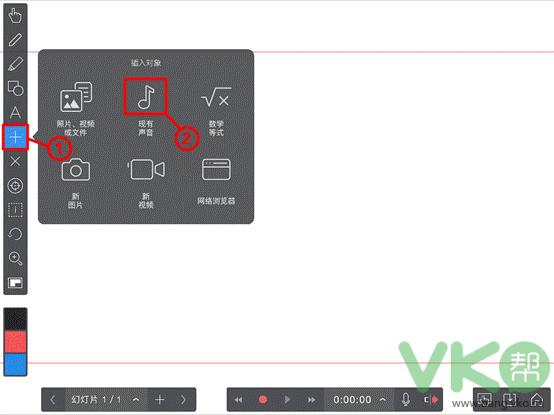
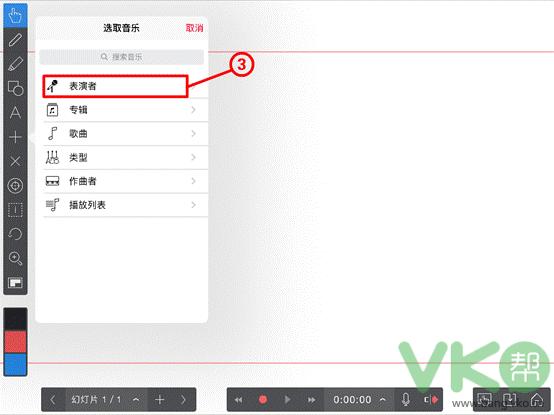
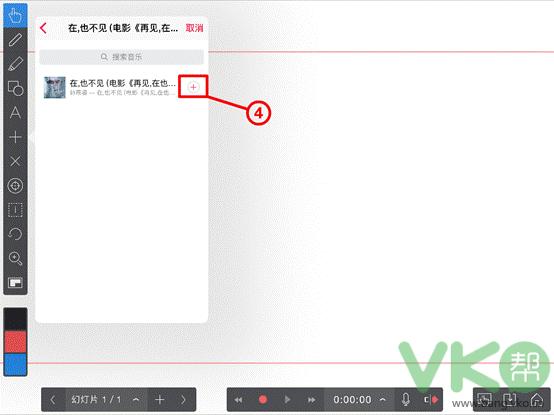

如果出现以上这种状况,也可以尝试通过QQ、邮件等其他形式把音频文件传输过来,然后选择用其他应用打开,在其他应用列表中选择微课助手即可。
2、如何现场录制一段实验反应视频插入到课件中?
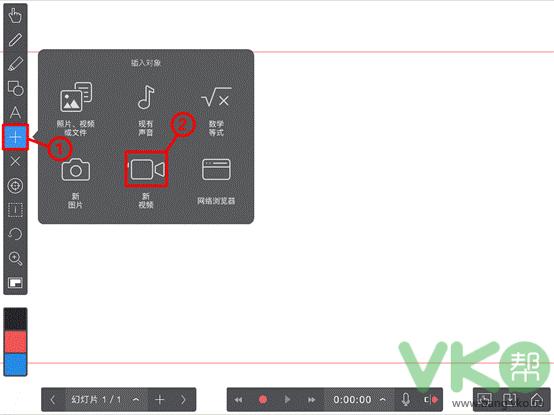

录制课程中可以现场拍摄一段视频素材。
3、如何进入演示模式?
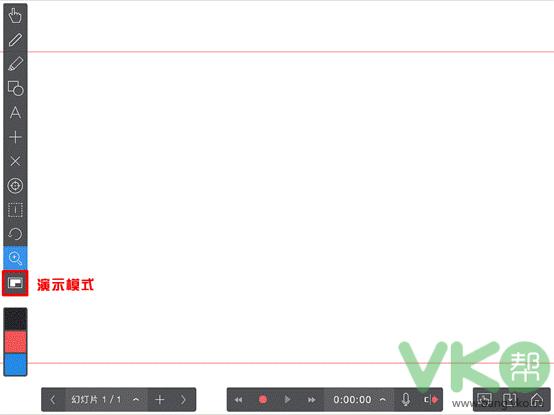


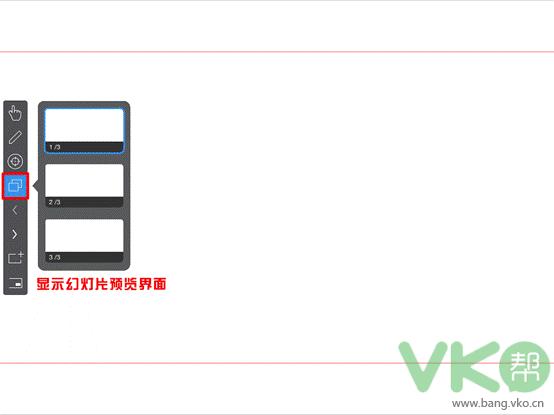
演示模式: 开启全屏视图。此时会隐藏底部的工具栏并提供给您一个迷你的设计工具栏,它只包含浏览箭头,新建幻灯片和绘图工具。这样对现场进行的幻灯片演示非常有帮助。
4、护腕功能是怎么回事?
当您正在写字⼜又需要把⼿手放在屏幕上时,这会防⽌止⼿手腕意外地绘画。注意:这会把⽔水平⼯工具栏设置在顶部。


5、如何预览幻灯片概况?怎样更改模板?
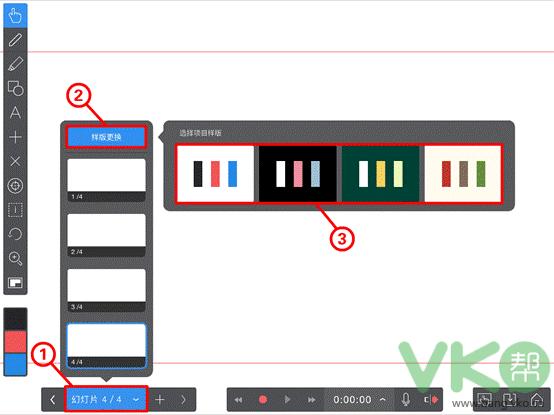
6、如何让自己的书写更加流畅,更加接近现实的书写?
有的老师可能感觉用手指在iPad屏幕上写字不太方便、美观,老师们可以去买支电容笔就可以了,电容笔可以完全实现真实手写的状态。

1
